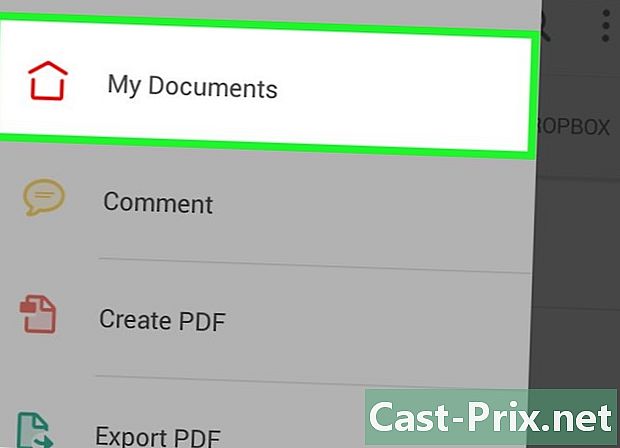Hur man hittar systemspecifikationerna
Författare:
Peter Berry
Skapelsedatum:
14 Augusti 2021
Uppdatera Datum:
22 Juni 2024

Innehåll
I den här artikeln: WindowsMacLinuxAndroid5 Referenser
Att känna till din dators specifikationer kan hjälpa dig med dina program- och maskinvaruköp. Det kan också hjälpa dig att begränsa tekniska problem på grund av den exakta kunskapen om modellen för din utrustning. Du hittar snabbt systemspecifikationerna i varje operativsystem.
stadier
Metod 1 Windows
-
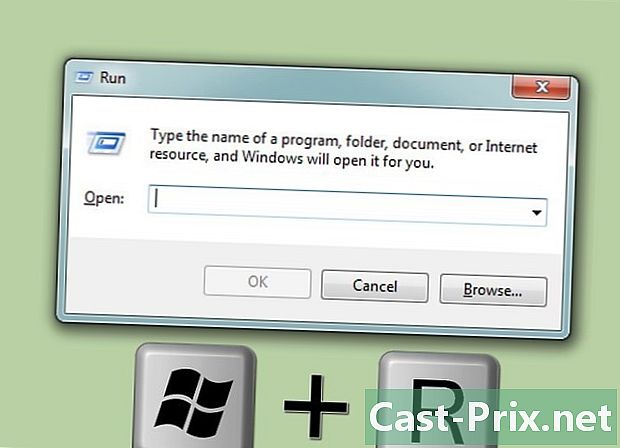
Öppna dialogrutan. Du hittar den i Start-menyn eller genom att trycka på ⊞ Vinn+R. -
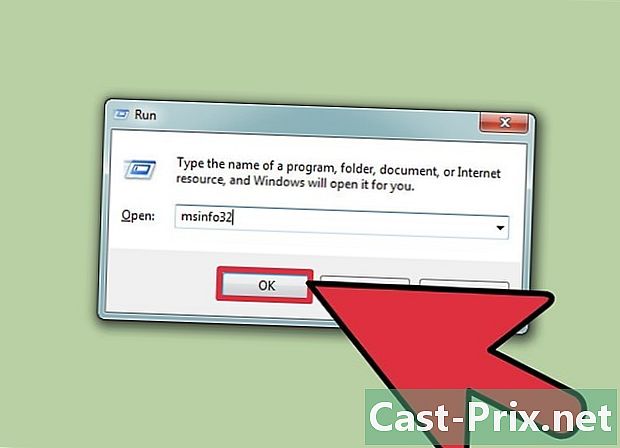
Typ msinfo32 och tryck på ↵ Ange. Detta öppnar fönstret "Systeminformation".- Det kan ta tid att öppna fönstret.
- Det finns flera sätt att kontrollera systemspecifikationer på Windows, men "Systeminformation" ger den mest kompletta informationen på ett ställe.
-
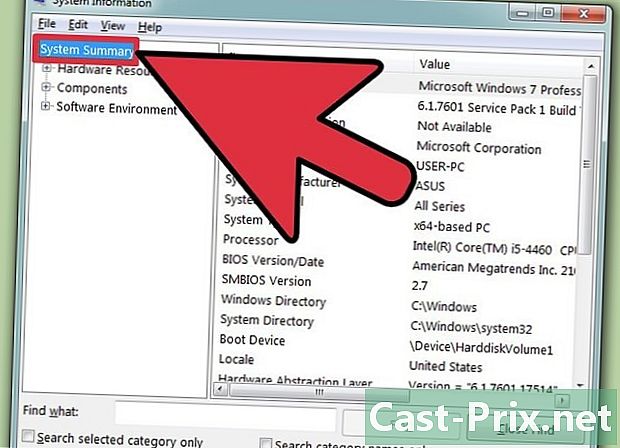
Kontrollera systemöversikten för att hitta grundläggande information. Det finns flera menyer på skärmen Systemöversikt som är startskärmen när du startar fönstret Systeminformation.- Operativsystemets namn - Detta är den version av Windows som du använder.
- Tillverkare av operativsystemet - Det här är tillverkaren av ditt operativsystem.
- Typ - Detta indikerar vilken version av Windows du använder, 32-bitars (x6) eller 64-bitars (x64).
- processor - Det här är modellen och hastigheten på din processor. Den visade hastigheten är processorns. Om din processor har flera kärnor visas den här. Var medveten om att om du har överklockat din CPU kommer de nya resultaten inte att visas här.
- Fysiskt minne (RAM) installerat - Detta är mängden RAM-minne som är installerat på din dator.
- Tillverkare av baskartan - Detta är tillverkaren av ditt bas- / moderkort.
-

Expandera avsnittet "Komponenter". Detta gör att du kan se detaljerna på ditt grafikkort och dina hårddiskar. -
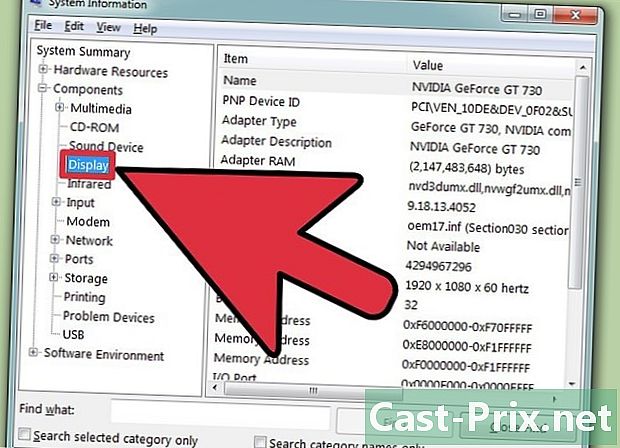
Välj "Display". Här ser du detaljerna på ditt grafikkort. Om ditt moderkort har ett inbyggt grafikkort och du har ett grafikkort installerat ser du två olika typer av specifikationer.- När du tittar på specifikationerna för ditt grafikkort måste du känna till "Namnet" och "RAM på kortet". RAM visas i byte, men presenteras vanligtvis i de "nödvändiga konfigurationerna" i gigabyte (GB). Det finns cirka 1 miljard docteter i en gigabyte (Windows kommer att ge olika nummer än tillverkaren).
-
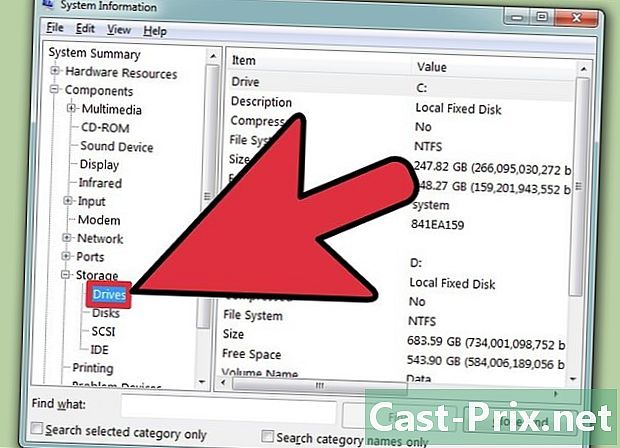
Expandera avsnittet "Lagring" och välj sedan "Spelare". Detta visar mängden ledigt utrymme såväl som lagringskapaciteten för alla dina enheter och partitioner.- Välj "Diskar" för att visa de fysiska enheterna och de olika avsnitten som varje partition innehåller.
-
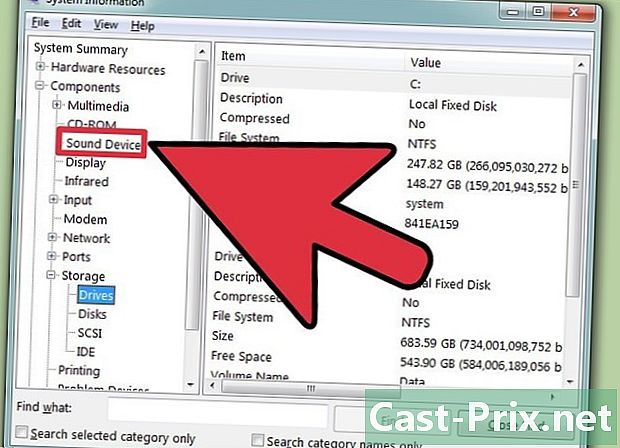
Utforska de andra avsnitten. Ovanstående information bör göra det möjligt för dig att bestämma dina specifikationer som hänvisar till programvaru- eller maskinvarukraven. Det här är bara grundläggande information, du kan hitta mer detaljerad information i var och en av menyerna.- Avsnittet "Mjukvarumiljö" visar alla dina drivrutiner, aktuella uppgifter och startprogram.
-
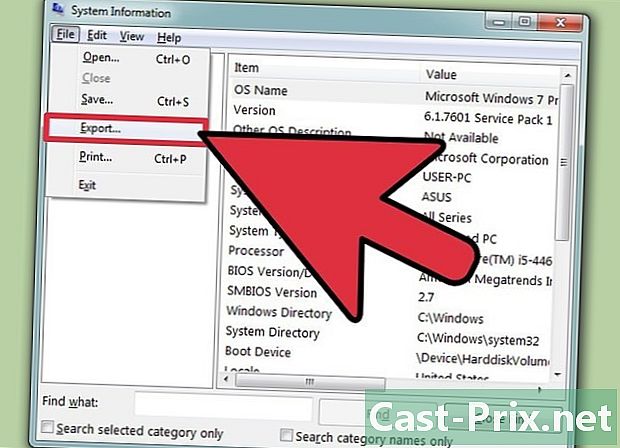
Exportera filen för felsökning. Om du arbetar med tekniker för att felsöka din dator kommer de att ha ett dokument som visar specifikationerna för din dator. Du kan exportera dina systemspecifikationer genom att klicka på "File" -menyn och välja "Exportera ...". Ge filen ett namn varefter den kommer att sparas som en e-fil.
Metod 2 Mac
-
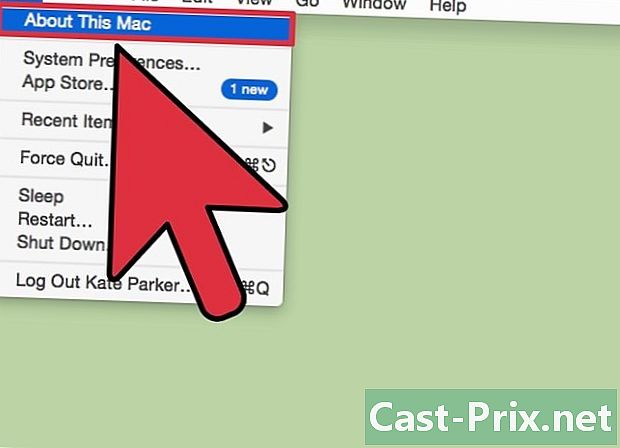
Klicka på Apple-menyn och välj sedan "About This Mac." Detta öppnar ett fönster som visar OS X-versionen och en sammanfattning av dina systemspecifikationer. Detta inkluderar hastigheten på din processor, minne (RAM) och grafikadapter (om det är installerat). -
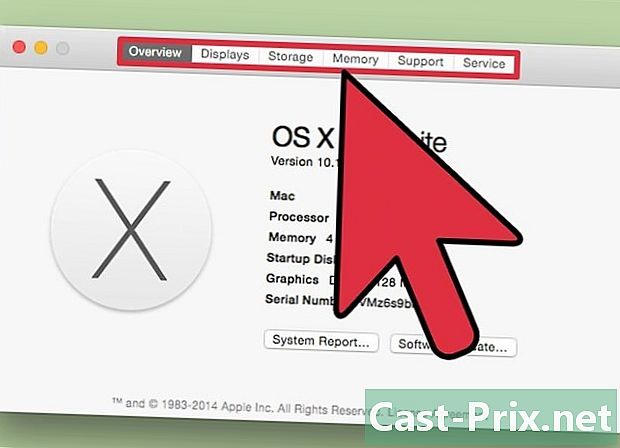
Använd flikarna högst upp i fönstret (Yosemite). Den senaste versionen av OS X har flikar högst upp i fönstret "Om denna Mac" som gör att du enkelt kan navigera mellan olika kategorier av hårdvara. Om du använder Mavericks (OS X 10.9) eller tidigare hoppar du över nästa steg.- Longlet "Preview" ger dig en kort översikt av de mest utforskade specifikationerna. Denna sida borde räcka för att du ska veta om du kan köra ett program.
- Longlet "Monitors" visar alla anslutna skärmar.
- Longlet "Storage" visar dina hårddiskar och hur mycket de äger.
-
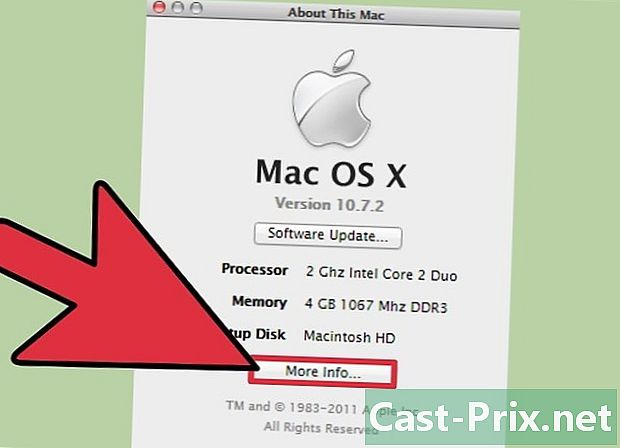
Klicka på "Mer information ..." (Mavericks version eller tidigare). Detta öppnar ett nytt fönster med detaljerad information om din hårdvara. Använd menyn till vänster för att hitta det material du vill undersöka.- Avsnittet "Maskinvara" visar detaljerad information om dina hårdvarukomponenter. När du väljer "Maskinvara" visas din CPU-information i det högra fönstret. Om din CPU har mer än ett hjärta kommer dessa att listas här.
- Obs! Detta visar den annonserade CPU-hastigheten, vilket är bra för att veta om din dator uppfyller kraven för att köra ett program. De överklockade resultaten visas dock inte.
Metod 3 Linux
-
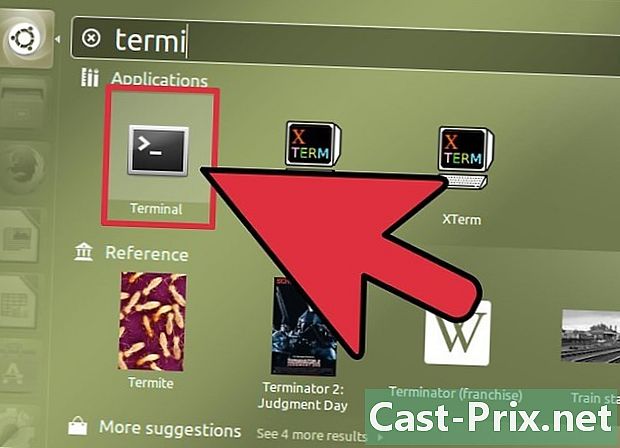
Öppna terminalen. Du kan använda ett lätt visningsprogram som finns i flera Linux-distributioner. Om du inte har en kan den enkelt installeras. Du kan snabbt öppna terminalen i de flesta distributioner genom att trycka på Ctrl+Alt+T. -
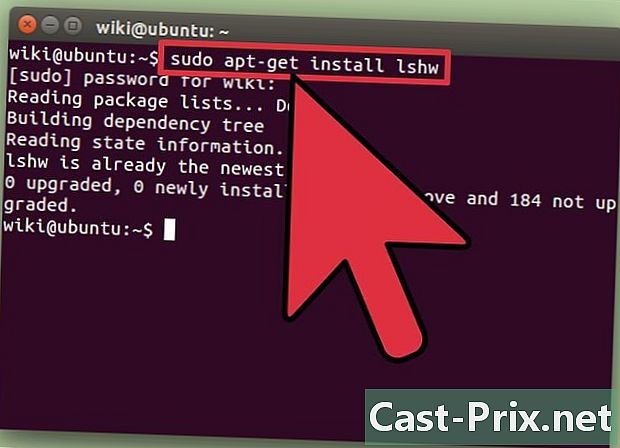
installera lshw (vid behov) Flera Linux-distributioner, inklusive Ubuntu och Mint, har lshw. Använd ett av följande kommandon för att installera lshw. Om du tvättar redan kommer du att bli informerad.- Debian - sudo apt-get install lshw
- Red Hat / Fedora - sudo yum installera lshw
-
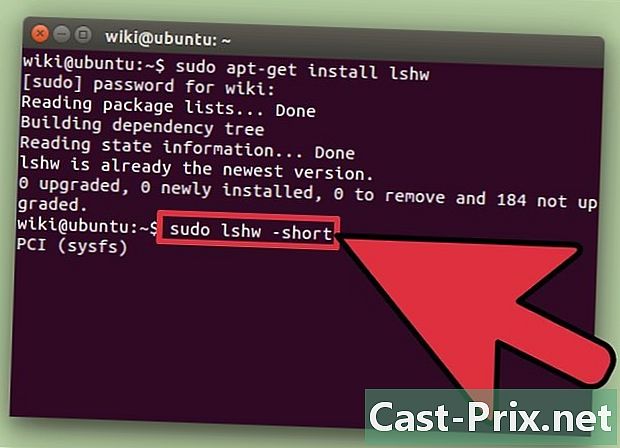
Launch lshw för att se listan över din installerad utrustning. Använd följande kommandon för att stänga röran och visa objekt som de flesta letar efter:- sudo lshw - kort .
-
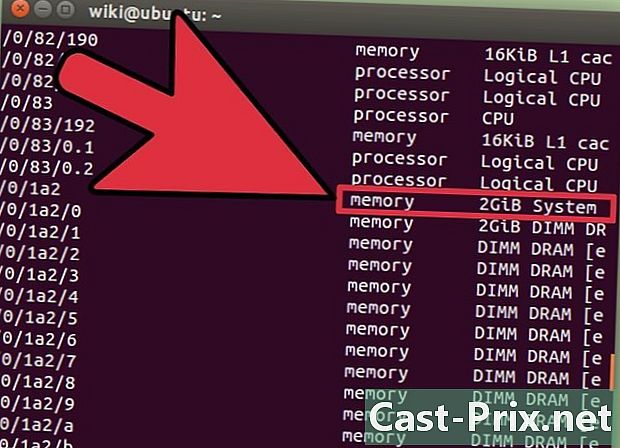
Hitta de element du letar efter. Använd kolumnen "Klass" för att hitta de objekt du vill ha. Du hittar processorn, minnet (RAM), grafikkort ("display") och diskvolymer. -
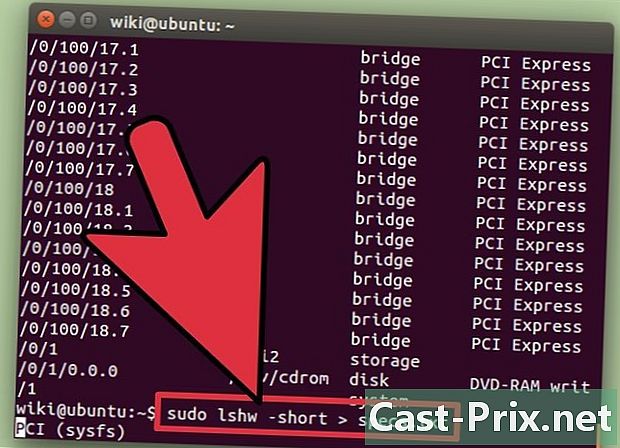
Skapa en fil med dina hårdvaruspecifikationer. Detta kan vara mycket användbart vid felsökning eller när du vill sälja datorn.- Typ sudo lshw -short> specs.txt. Du kan byta namn på filen efter önskemål. Du kan hitta filen e i din / hemmapp.
- Du kan också skriva sudo lshw -html> specs.html. Detta skapar en HTML-fil som är lättare att läsa när den öppnas i en webbläsare.
-
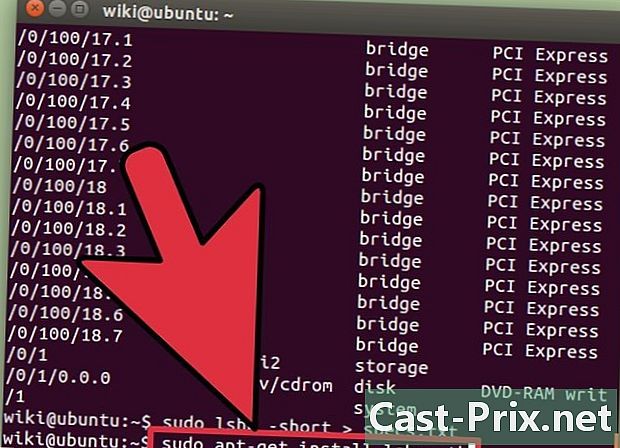
Installera GUI (grafiskt användargränssnitt). Detta gör att du kan visa ditt material i ett grafiskt fönster där du kan navigera i det. Detta kan vara mer bekvämt för användare från Windows eller OS X.- Typ sudo apt-get install lshw-gtk (Debian) eller sudo yum installera lshw-mistel (RH / Fedora).
- Typ sudo lshw -X för att starta GUI för lshw. GUI använder layouten "3-ram". När du förlänger något i den vänstra ramen visas det nedre avsnittet i den högra ramen. Expandera de olika kategorierna för att hitta dina specifikationer.
Metod 4 Android
-
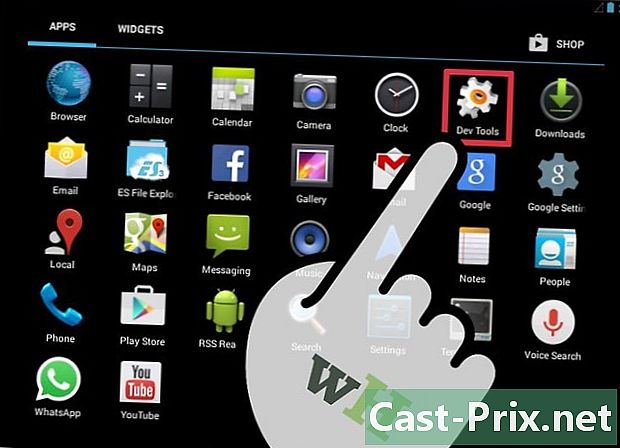
Ladda ner en terminalemulator. Du kan använda din "Inställningar" -meny för att hitta grundläggande information om din enhet, men du kan inte se detaljerad information om din processor eller minne. Genom en terminalemulator kan du utföra Linux-kommandon för att se specifikationerna för ditt system.- Om du har tillgång till Dev Tools på din enhet (Inställningar → Developer Tools) kan du starta terminalemulatoren därifrån. Om du inte har tillgång till dessa verktyg kan du ladda ner ett terminalapparatprogram. Den mest populära gratisemulatorn är "Terminal Emulator for Android". Du kan ladda ner den från Google Play Store. Den här metoden kräver inte root-åtkomst.
-
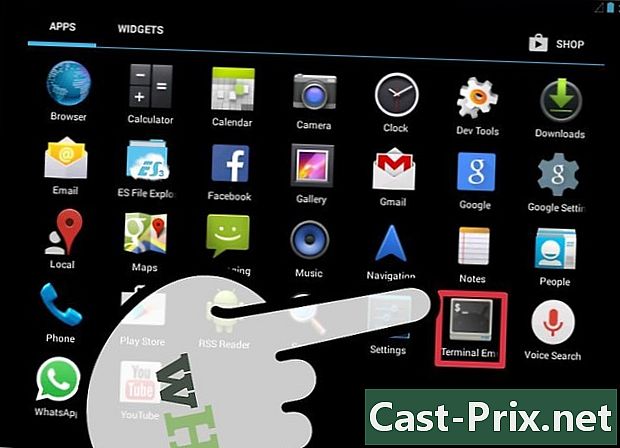
Öppna terminalemulatorn. Du kommer att möta en terminal av typen Linux. -
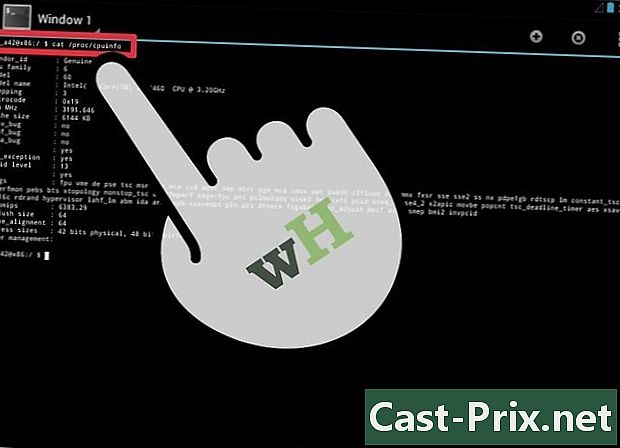
Typ katt / proc / cpuinfo och tryck på Enter. Detta visar din processorinformation från din Android-enhet. -
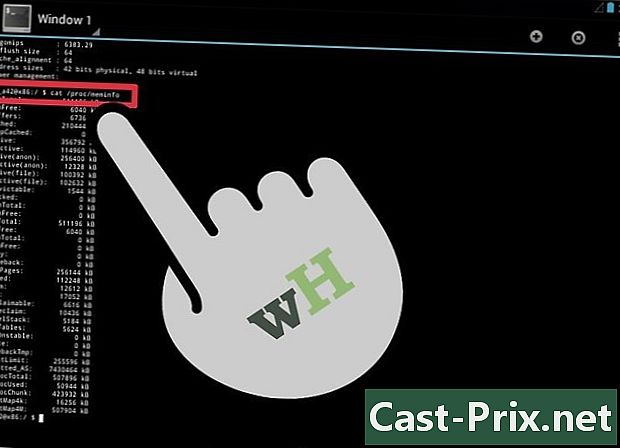
Typ katt / proc / meminfo tryck sedan på Enter. Detta visar minnesinformationen (RAM) på din enhet, inklusive det totala minnet och det använda mängden.